- 1教你如何搭建自己的图床_搭建图床
- 2Android Studio 连接阿里云MySQL服务器并输出查询结果_android studio连接阿里云mysql
- 3ThinkPHP5 集成使用 GatewayWorker 进行即时通信的配置操作_gatewayworker未读消息
- 42. MySQL之mysql-connector-python的安装使用_import mysql.connector
- 5【2023华为od-C卷-游戏分组】100%通过率(JavaScript&Java&Python&C++)_od考试游戏分组
- 6金三银四面试题(十九):MySQL中的锁
- 7服务器linux管理系统,linux服务器管理系统
- 82024最新版CleanMyMac X 4.15.1 Crack+激活码下载_cleanmymacx4.15.1
- 9YOLOv5+BiSeNe同时进行目标检测和语义分割
- 10springzuul+spring security+https连接下使用websocket总结_获取websocketip srpingsecurity
FRP 内网穿透工具部署_frp 最新部署
赞
踩
FRP 介绍
frp 是一个专注于内网穿透的高性能反向代理应用,支持 TCP、UDP、HTTP、HTTPS 等多种协议,且支持 P2P 通信。可以将内网服务以安全、便捷的方式通过具有公网 IP 节点的中转暴露到公网。
项目地址:https://github.com/fatedier/frp
基本原理如下所示:
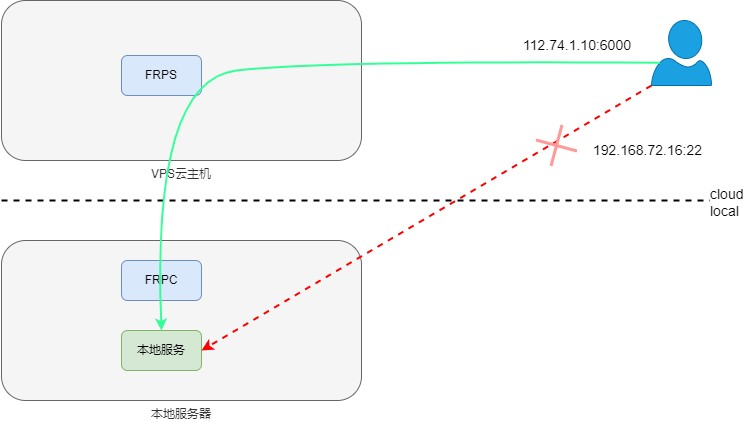
下面介绍FRP的两种部署方式,环境信息如下:
| 节点角色 | 节点类型 | OS | IP地址 |
|---|---|---|---|
| FRPS服务端 | 阿里云轻量服务器 | Ubuntu 22.04 LTS | 112.74.1.10 |
| FRPC客户端 | 本地linux服务器 | Ubuntu 22.04 LTS | 192.168.72.16 |
基于docker部署
项目地址:https://github.com/snowdreamtech/frp
服务端镜像地址:https://hub.docker.com/r/snowdreamtech/frps
客户端镜像地址:https://hub.docker.com/r/snowdreamtech/frpc
1. 使用 Docker 安装服务端
以下步骤在阿里云轻量服务器上执行,并确认已安装docker环境。
创建frps服务端配置文件,复制粘贴以下内容
mkdir -p /etc/frp
cat >/etc/frp/frps.toml<<EOF
bindPort = 7000
webServer.addr = "0.0.0.0"
webServer.port = 7500
webServer.user = "admin"
webServer.password = "admin"
vhostHTTPPort = 8080
vhostHTTPSPort = 8443
EOF
- 1
- 2
- 3
- 4
- 5
- 6
- 7
- 8
- 9
- 10
- 11
配置参数说明:
- bindPort:客户端与服务端通信端口
- webServer.port:服务端dashboard端口
- vhostHTTPPort:定义http代理需要配置该参数
- vhostHTTPSPort:定义https代理需要配置该参数
注意:以上端口均需在防火墙放通。
使用docker 安装 frps 服务端
docker run -d --name frps --restart=always \
--network host \
-v /etc/frp/frps.toml:/etc/frp/frps.toml \
snowdreamtech/frps:0.52.3
- 1
- 2
- 3
- 4
查看容器运行状态
root@ubuntu:~# docker ps
CONTAINER ID IMAGE COMMAND CREATED STATUS PORTS NAMES
a6abfba322a6 snowdreamtech/frps:0.52.3 "/bin/sh -c '/usr/bi…" About an hour ago Up About an hour frps
- 1
- 2
- 3
访问dashboard
http://112.74.1.10:7500/
- 1
首页如下:
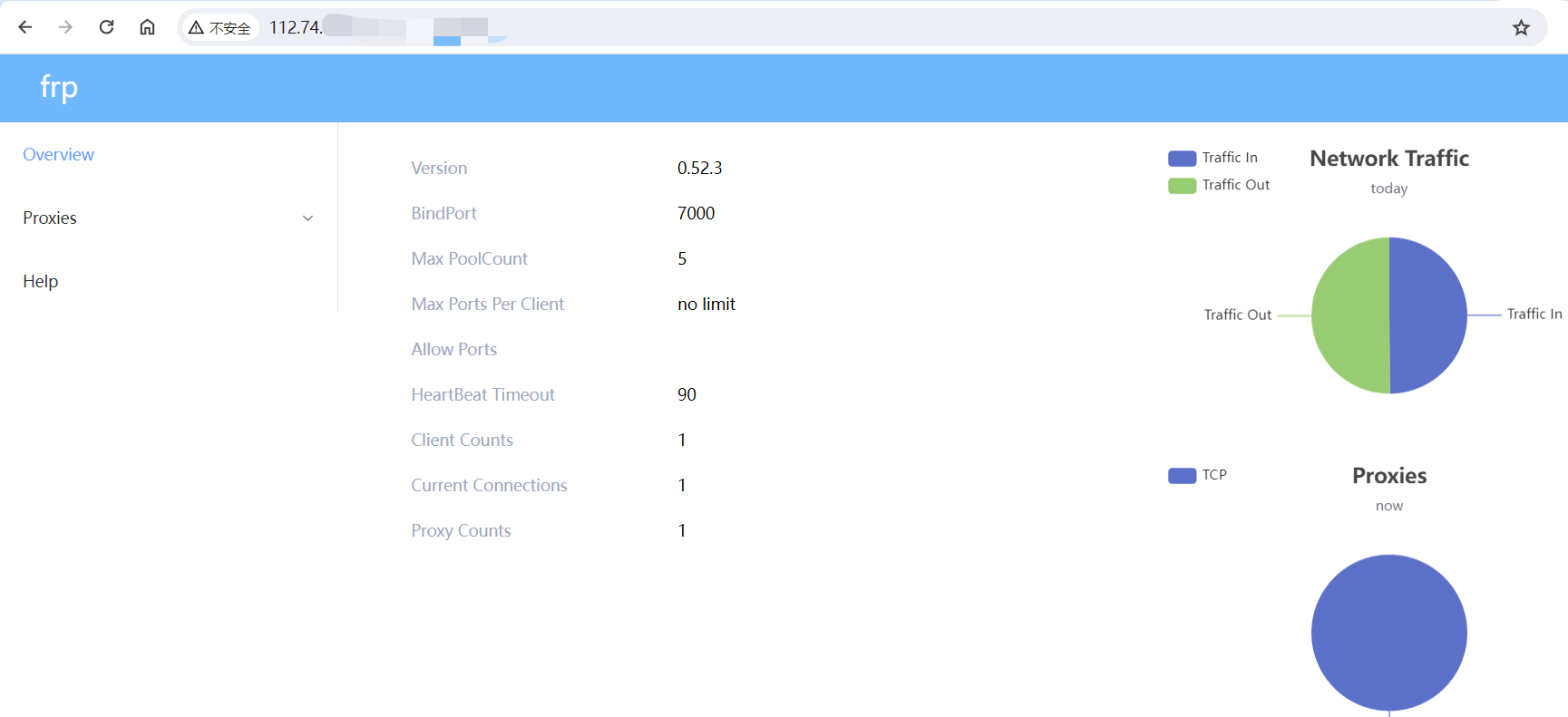
2. 使用 Docker 安装客户端
以下步骤在本地linux服务器上执行,并确认已安装docker环境。
创建frpc客户端配置文件,复制粘贴以下内容,定义了两个proxies,分别为tcp穿透和http穿透示例。
mkdir -p /etc/frp cat >/etc/frp/frpc.toml<<EOF serverAddr = "112.74.1.10" serverPort = 7000 webServer.addr = "0.0.0.0" webServer.port = 7400 webServer.user = "admin" webServer.password = "admin" [[proxies]] name = "test-tcp" type = "tcp" localIP = "127.0.0.1" localPort = 22 remotePort = 6000 [[proxies]] name = "test-web" type = "http" localPort = 80 customDomains = ["112.74.1.10"] EOF
- 1
- 2
- 3
- 4
- 5
- 6
- 7
- 8
- 9
- 10
- 11
- 12
- 13
- 14
- 15
- 16
- 17
- 18
- 19
- 20
- 21
- 22
- 23
参数说明:
- serverAddr:指定服务端公网IP地址
- serverPort: 指定服务端监听端口
- webServer.port:客户端dashboard监听端口
- localIP: 本地服务器IP
- localPort: 本地服务器需要穿透的应用端口,本示例为SSH服务22端口和NGINX服务80端口。
- remotePort:指定服务端应用监听端口,用于转发到本地SSH端口
使用 docker 部署 FRPC 客户端
docker run -d --name frpc --restart=always \
--network host \
-v /etc/frp/frpc.toml:/etc/frp/frpc.toml \
snowdreamtech/frpc:0.52.3
- 1
- 2
- 3
- 4
访问客户端 dashboard
http://192.168.72.16:7400/
- 1
首页如下:
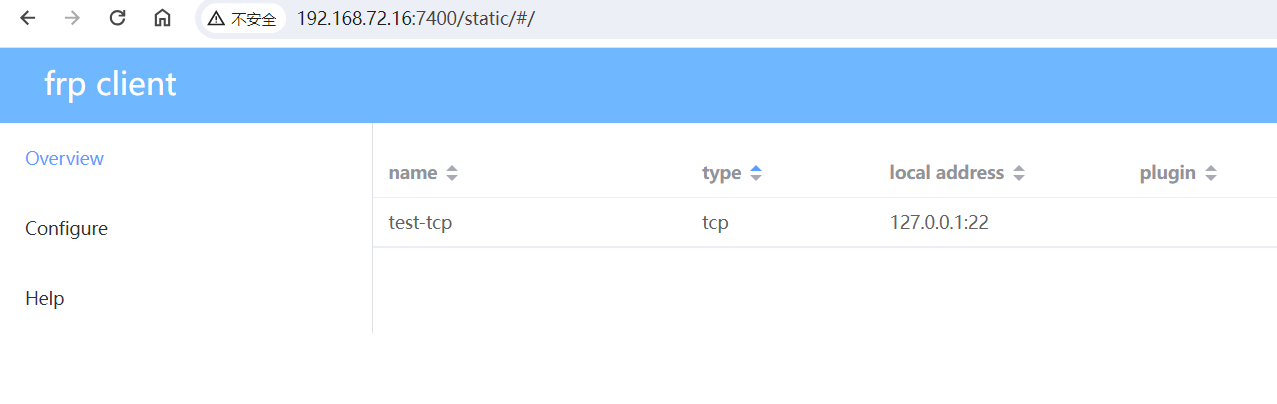
3. 测试访问本地服务
测试基于TCP的SSH穿透
访问阿里云轻量服务器IP地址112.74.1.10和6000端口,实际会转发到本地服务器192.168.72.16的22端口。
测试是否能否通过ssh连接到客户端。
root@ubuntu:~# ssh -o Port=6000 root@112.74.1.10 root@112.74.1.10's password: Welcome to Ubuntu 22.04.2 LTS (GNU/Linux 5.15.0-89-generic x86_64) * Documentation: https://help.ubuntu.com * Management: https://landscape.canonical.com * Support: https://ubuntu.com/advantage System information as of Thu Dec 14 02:54:06 PM CST 2023 System load: 0.0 Usage of /: 75.9% of 196.89GB Memory usage: 16% Swap usage: 1% Processes: 219 Users logged in: 1 IPv4 address for br-aeda5cc463d3: 172.18.0.1 IPv4 address for br-f87de9bc351f: 172.19.0.1 IPv4 address for docker0: 172.17.0.1 IPv4 address for ens33: 192.168.72.16 * Strictly confined Kubernetes makes edge and IoT secure. Learn how MicroK8s just raised the bar for easy, resilient and secure K8s cluster deployment. https://ubuntu.com/engage/secure-kubernetes-at-the-edge Expanded Security Maintenance for Applications is not enabled. 64 updates can be applied immediately. To see these additional updates run: apt list --upgradable Enable ESM Apps to receive additional future security updates. See https://ubuntu.com/esm or run: sudo pro status *** System restart required *** Last login: Thu Dec 14 14:54:07 2023 from 127.0.0.1 root@ubuntu:~# hostname -I 192.168.72.16 172.17.0.1 172.18.0.1 172.19.0.1 root@ubuntu:~#
- 1
- 2
- 3
- 4
- 5
- 6
- 7
- 8
- 9
- 10
- 11
- 12
- 13
- 14
- 15
- 16
- 17
- 18
- 19
- 20
- 21
- 22
- 23
- 24
- 25
- 26
- 27
- 28
- 29
- 30
- 31
- 32
- 33
- 34
- 35
- 36
- 37
- 38
- 39
- 40
测试基于HTTP的WEB穿透
访问阿里云轻量服务器IP地址112.74.1.10和8080端口,实际会转发到本地服务器192.168.72.16的80端口。
本地使用docker运行一个示例nginx服务,用于监听80端口
docker run -d --name nginx -p 80:80 nginx
- 1
测试是否能否通过轻量服务器连接到本地nginx服务。
root@ubuntu:~# curl 112.74.1.10:8080 <!DOCTYPE html> <html> <head> <title>Welcome to nginx!</title> <style> html { color-scheme: light dark; } body { width: 35em; margin: 0 auto; font-family: Tahoma, Verdana, Arial, sans-serif; } </style> </head> <body> <h1>Welcome to nginx!</h1> <p>If you see this page, the nginx web server is successfully installed and working. Further configuration is required.</p> <p>For online documentation and support please refer to <a href="http://nginx.org/">nginx.org</a>.<br/> Commercial support is available at <a href="http://nginx.com/">nginx.com</a>.</p> <p><em>Thank you for using nginx.</em></p> </body> </html>
- 1
- 2
- 3
- 4
- 5
- 6
- 7
- 8
- 9
- 10
- 11
- 12
- 13
- 14
- 15
- 16
- 17
- 18
- 19
- 20
- 21
- 22
- 23
- 24
基于systemd部署
推荐上面的docker方式部署服务端,如果没有docker环境,也可以使用systemd来部署和维护frp服务。
1.使用 systemd 安装服务端
以下步骤在阿里云轻量服务器上执行。
在 Linux 系统下,使用 systemd 可以方便地控制 frps 服务端的启动、停止、配置后台运行以及开机自启动。
安装包下载地址:https://github.com/fatedier/frp/releases
下载frp安装包
wget https://github.com/fatedier/frp/releases/download/v0.52.3/frp_0.52.3_linux_amd64.tar.gz
tar -zxvf frp_0.52.3_linux_amd64.tar.gz
- 1
- 2
安装该fprs二进制文件到/usr/local/bin目录下
cp frp_0.52.3_linux_amd64/frps /usr/local/bin/
- 1
创建frps配置文件
mkdir -p /etc/frp
cp frp_0.52.3_linux_amd64/frps.toml /etc/frp
- 1
- 2
修改frps配置文件
cat >/etc/frp/frps.toml<<EOF
bindPort = 7000
webServer.addr = "0.0.0.0"
webServer.port = 7500
webServer.user = "admin"
webServer.password = "admin"
vhostHTTPPort = 8080
vhostHTTPSPort = 8443
EOF
- 1
- 2
- 3
- 4
- 5
- 6
- 7
- 8
- 9
创建 frps.service 服务启动文件
使用文本编辑器 (如 vim) 在 /etc/systemd/system 目录下创建一个 frps.service 文件,用于配置 frps 服务。
cat >/etc/systemd/system/frps.service<<EOF
[Unit]
Description = frp server
After = network.target syslog.target
Wants = network.target
[Service]
Type = simple
ExecStart = /usr/local/bin/frps -c /etc/frp/frps.toml
[Install]
WantedBy = multi-user.target
EOF
- 1
- 2
- 3
- 4
- 5
- 6
- 7
- 8
- 9
- 10
- 11
- 12
- 13
使用 systemd 命令启动 frps 服务端服务
systemctl enable --now frps
- 1
查看服务运行状态
root@node40:~# systemctl status frps ● frps.service - frp server Loaded: loaded (/etc/systemd/system/frps.service; enabled; vendor preset: enabled) Active: active (running) since Wed 2023-12-13 17:17:48 CST; 21h ago Main PID: 906819 (frps) Tasks: 7 (limit: 9387) Memory: 7.5M CPU: 5.643s CGroup: /system.slice/frps.service └─906819 /usr/local/bin/frps -c /etc/frp/frps.toml Dec 13 17:18:08 node40 frps[906819]: 2023/12/13 17:18:08 [I] [dashboard_api.go:186] Http response [/api/proxy/tcp]: code [200] Dec 13 17:18:10 node40 frps[906819]: 2023/12/13 17:18:10 [I] [dashboard_api.go:329] Http request: [/api/traffic/test-tcp] Dec 13 17:18:10 node40 frps[906819]: 2023/12/13 17:18:10 [I] [dashboard_api.go:323] Http response [/api/traffic/test-tcp]: code [200] Dec 13 17:21:55 node40 frps[906819]: 2023/12/13 17:21:55 [I] [control.go:334] [5b5fc91b4d176c56] control writer is closing Dec 13 17:21:55 node40 frps[906819]: 2023/12/13 17:21:55 [I] [proxy.go:115] [5b5fc91b4d176c56] [test-tcp] proxy closing Dec 13 17:21:55 node40 frps[906819]: 2023/12/13 17:21:55 [W] [proxy.go:201] [5b5fc91b4d176c56] [test-tcp] listener is closed: accept tcp [::]:6000: use of closed network connec> Dec 13 17:21:55 node40 frps[906819]: 2023/12/13 17:21:55 [I] [control.go:423] [5b5fc91b4d176c56] client exit success Dec 13 17:21:55 node40 frps[906819]: 2023/12/13 17:21:55 [I] [service.go:533] [1036b9eb2691ec4e] client login info: ip [192.168.72.41:35800] version [0.52.3] hostname [] os [li> Dec 13 17:21:55 node40 frps[906819]: 2023/12/13 17:21:55 [I] [tcp.go:82] [1036b9eb2691ec4e] [test-tcp] tcp proxy listen port [6000] Dec 13 17:21:55 node40 frps[906819]: 2023/12/13 17:21:55 [I] [control.go:500] [1036b9eb2691ec4e] new proxy [test-tcp] type [tcp] success
- 1
- 2
- 3
- 4
- 5
- 6
- 7
- 8
- 9
- 10
- 11
- 12
- 13
- 14
- 15
- 16
- 17
- 18
- 19
- 20
- 21
服务启停命令
systemctl start frps
systemctl stop frps
systemctl restart frps
- 1
- 2
- 3
通过遵循上述步骤,您可以轻松地使用 systemd 来管理 frps 服务,实现启动、停止、自动运行和开机自启动。确保替换路径和配置文件名称以匹配您的实际安装。
2. 使用 systemd 安装客户端
以下步骤在本地linux服务器上执行。
在 Linux 系统下,使用 systemd 可以方便地控制 frps 服务端的启动、停止、配置后台运行以及开机自启动。
安装该fprc二进制文件到/usr/local/bin目录下
cp frp_0.52.3_linux_amd64/frpc /usr/local/bin/
- 1
创建frps配置文件
mkdir -p /etc/frp
cp frp_0.52.3_linux_amd64/frpc.toml /etc/frp
- 1
- 2
修改客户端配置文件,指定服务端地址和端口
cat >/etc/frp/frpc.toml<<EOF serverAddr = "112.74.1.10" serverPort = 7000 webServer.addr = "0.0.0.0" webServer.port = 7400 webServer.user = "admin" webServer.password = "admin" [[proxies]] name = "test-tcp" type = "tcp" localIP = "127.0.0.1" localPort = 22 remotePort = 6000 [[proxies]] name = "test-web" type = "http" localPort = 80 customDomains = ["112.74.1.10"] EOF
- 1
- 2
- 3
- 4
- 5
- 6
- 7
- 8
- 9
- 10
- 11
- 12
- 13
- 14
- 15
- 16
- 17
- 18
- 19
- 20
- 21
创建 frpc.service 服务启动文件
使用文本编辑器 (如 vim) 在 /etc/systemd/system 目录下创建一个 frpc.service 文件,用于配置 frpc 服务。
cat >/etc/systemd/system/frpc.service<<EOF
[Unit]
Description = frp client
After = network.target syslog.target
Wants = network.target
[Service]
Type = simple
ExecStart = /usr/local/bin/frpc -c /etc/frp/frpc.toml
[Install]
WantedBy = multi-user.target
EOF
- 1
- 2
- 3
- 4
- 5
- 6
- 7
- 8
- 9
- 10
- 11
- 12
- 13
使用 systemd 命令启动 frpc 客户端服务
systemctl enable --now frpc
- 1
查看服务运行状态
root@ubuntu:~# systemctl status frpc ● frpc.service - frp client Loaded: loaded (/etc/systemd/system/frpc.service; enabled; vendor preset: enabled) Active: active (running) since Wed 2023-12-13 17:21:55 CST; 21h ago Main PID: 69350 (frpc) Tasks: 5 (limit: 4556) Memory: 3.9M CPU: 12.045s CGroup: /system.slice/frpc.service └─69350 /usr/local/bin/frpc -c /etc/frp/frpc.toml Dec 13 17:21:55 ubuntu systemd[1]: Started frp client. Dec 13 17:21:55 ubuntu frpc[69350]: 2023/12/13 17:21:55 [I] [root.go:139] start frpc service for config file [/etc/frp/frpc.toml] Dec 13 17:21:55 ubuntu frpc[69350]: 2023/12/13 17:21:55 [I] [service.go:299] [1036b9eb2691ec4e] login to server success, get run id [1036b9eb2691ec4e] Dec 13 17:21:55 ubuntu frpc[69350]: 2023/12/13 17:21:55 [I] [proxy_manager.go:156] [1036b9eb2691ec4e] proxy added: [test-tcp] Dec 13 17:21:55 ubuntu frpc[69350]: 2023/12/13 17:21:55 [I] [service.go:161] admin server listen on 0.0.0.0:7400 Dec 13 17:21:55 ubuntu frpc[69350]: 2023/12/13 17:21:55 [I] [control.go:173] [1036b9eb2691ec4e] [test-tcp] start proxy success Dec 13 17:22:09 ubuntu frpc[69350]: 2023/12/13 17:22:09 [I] [admin_api.go:140] Http request [/api/status] Dec 13 17:22:09 ubuntu frpc[69350]: 2023/12/13 17:22:09 [I] [admin_api.go:142] Http response [/api/status] Dec 13 17:22:15 ubuntu frpc[69350]: 2023/12/13 17:22:15 [I] [admin_api.go:166] Http get request [/api/config] Dec 13 17:22:15 ubuntu frpc[69350]: 2023/12/13 17:22:15 [I] [admin_api.go:168] Http get response [/api/config], code [200]
- 1
- 2
- 3
- 4
- 5
- 6
- 7
- 8
- 9
- 10
- 11
- 12
- 13
- 14
- 15
- 16
- 17
- 18
- 19
- 20
- 21



